粒子系统:光源 - 2019.3
Tutorial
·
Beginner
·
+0XP
·
15 mins
·
(40)
Unity Technologies

为粒子系统添加光源,照亮粒子周围的环境和物体,以增强视觉效果。在本教程中,您将创建一个利用光源照亮环境的萤火虫效果。
Languages available:
1. 关于粒子光源
如果使用Unity 2019.2或更低版本,请点击此处。
默认情况下,粒子不会照亮周围的环境或物体。有时向粒子系统添加光源会增强视觉效果。例如,摇曳的篝火会照亮地面和周围物体。另一个例子,开枪时枪口会喷火。在本工作流程中,您将创建利用光源照亮环境的“Firefly”效果。
2. 创建萤火虫粒子系统
1.从GameObject下拉菜单中选择“Effects”>“Particle System”,创建一个新Emitter。
2.为Firefly创建一个新纹理(图01)。
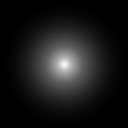
Figure 01: Firefly Texture
3.创建新的辅助材质,并将其分配给“Firefly Texture”。
4.将材质分配给粒子系统。
5.调整粒子系统参数,模拟萤火虫动作。您可能想限制发射的粒子数量,从而优化萤火虫效果。为此,将“Max Particles”数量设为10。添加光源的成本很高,在使用粒子系统时请谨记这一点(图02)。

Figure 02: Firefly particle parameters with Max Particles set to 10
6.从GameObject下拉菜单中选择“Light”>“Point Light”,创建一个新光源。粒子系统只能使用“Point Lights”和“Spot Lights”(图03)。
7.在“Light”设置窗口,确保将“Shadow Type”设置为“No Shadows”以优化效果。
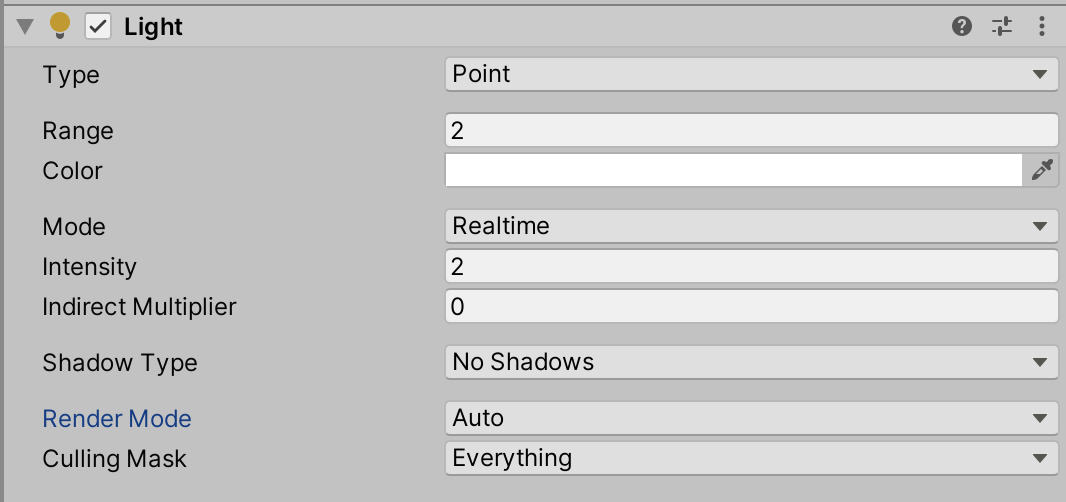
Figure 03: Point Light settings with Shadow Type set to No Shadows
8.将“Point Light”重命名为“FireflyLight”。
9.将FireflyLight拖放到“Project”文件夹,并将其另存为“Prefab”。
10.在粒子系统中勾选“Lights”模块旁边的复选框。
11.选择“Lights”模块将其展开。
12.将您创建的FireflyLight拖放到“Light”位置(图04)。
13.将“Ratio”设置为1。这将使每只萤火虫都使用一个光源。
14.因为所有萤火虫都有光源,所以禁用“Random Distribution”。
15.因为所有萤火虫都是相同大小,所以禁用“Size Affects Range”。
16.始终启用“Use Particle Color”。光源将会使用粒子系统中设置的颜色。
17.启用“Alpha Affects Intensity”,可呈现萤光随萤火虫淡入淡出的效果。
18.调整“Range Multiplier”,延长或缩短光线投射的距离。
19.调整“Intensity Multiplier”以调整光照的明暗程度。
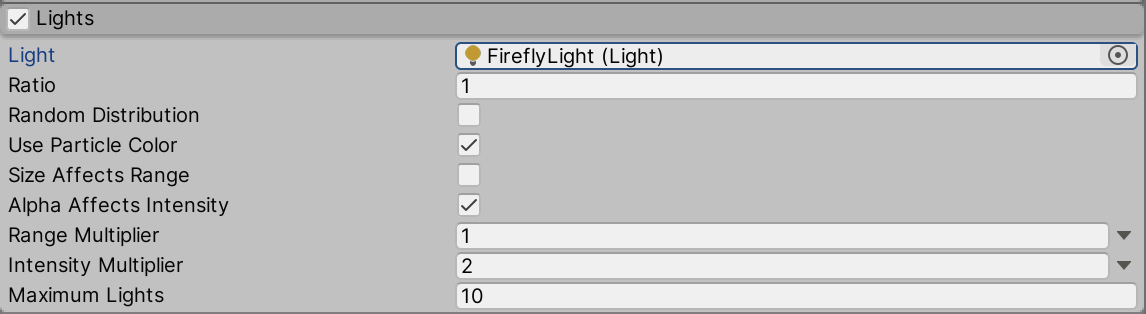
Figure 04: Lights settings for fireflies
3. 总结
向粒子系统添加光源,通过照亮周围的物体和环境,使整体效果更加逼真。光源是一项强大功能,可以提高粒子效果的视觉质量,但如果在低端设备上生成过多光源,则可能对帧速率造成负面影响。